使用「編輯」工作區的選項面板
編輯工作區中的選項面板可讓您修改加到時間軸的媒體、轉場、標題、圖形、動畫和濾鏡。標籤和控制項的多寡取決於所選的媒體類型。例如,如果選取視訊素材,按一下素材庫面板中的選項,將會顯示兩個標籤:視訊和屬性。
視訊:「視訊」標籤
• 視訊時間長度 — 以「時:分:秒:畫格」的格式顯示選定素材的時間長度。您可以藉由變更素材期間來修剪選定的素材。
• 素材音量 — 可讓您調整視訊音量大小。
• 靜音 — 將視訊的音量調至靜音,而不必將聲音移除。
• 淡入/淡出 — 逐漸地增減素材的音量,以產生平滑的轉場。選取設定 > 偏好設定 編輯來設定淡入/淡出的時間長度。
• 旋轉 — 旋轉視訊素材。
• 色彩修正 — 可讓您調整視訊素材的色相、飽和度、亮度、對比和 Gamma 值。您也可以調整視訊或相片素材的白平衡,或進行自動色調調整。
• 速度/縮時攝影 — 可讓您調整素材的播放速度,並套用縮時攝影和抽格效果。
• 變速 —可讓您以不同的間隔調整素材的播放速度。
• 倒轉播放 — 倒轉播放視訊。
• 分割音訊 — 可讓您把音訊從視訊檔中分割,再將它置於語音軌。
• 依場景分割 — 分割擷取的 DV AVI 檔,您可按照拍攝的日期與時間,或是視訊內容的變化(即動作變化、鏡頭轉移、亮度變化等等)來分割。
• 多重修剪視訊 — 可讓您從視訊檔選擇需要的片段,然後加以修剪。
• 重新取樣選項 — 可讓您設定視訊的寬高比。
相片:「相片」標籤
• 時間長度 — 設定選取影像素材的時間長度。
• 旋轉 — 旋轉影像素材。
• 色彩修正 — 可讓您調整影像的色相、飽和度、亮度、對比和 Gamma 值。您也可以調整視訊或影像素材的白平衡,或進行自動色調調整。
• 重新取樣選項 — 讓您在套用轉場或特效時,修改相片的寬高比。
• 平移和縮放 — 將平移和縮放特效套用在目前的影像上。
• 預設項目 — 提供多種平移和縮放預設項目。您可從下拉式清單中選取一種預設項目。
• 自訂 — 可讓您定義目前影像的平移和縮放方式。
色彩:「色彩」標籤
• 時間長度 — 設定選取色彩素材的時間長度。
• 色彩選擇工具 — 按一下色彩方塊來調整色彩。
「屬性」標籤
• 遮罩與彩度鍵 — 可讓您套用遮罩、彩度鍵以及透明等覆疊選項。
• 對齊選項 — 可讓您在預覽視窗中調整物件位置。請透過對齊選項快顯選單設定選項。
• 取代上一個濾鏡 — 可讓您拖曳新濾鏡至素材上,以取代最後套用在該素材上的濾鏡。如果您要加入多個濾鏡至素材上時,請清除此選項。
• 套用的濾鏡 — 列出已套用在素材上的視訊濾鏡。按一下

或

以安排濾鏡的排序。按一下

以移除濾鏡。
• 預設項目 — 提供多種預設濾鏡。您可從下拉式清單中選取一種預設項目。
• 自訂濾鏡 — 可讓您定義濾鏡在素材中的轉場方式。
• 方向/樣式 — 可讓您設定素材進入/退出的方向和樣式。這可設為靜態、上/下、左/右、左上/右上、左下/右下。
對於樣式,您可以設定素材進入/退出的方向。暫停前/後旋轉時間長度和淡入/淡出動作特效。
• 素材變形 — 可讓您修改素材大小和比例。
• 顯示格線 — 可用來顯示格線。按一下

開啟對話方塊,以指定格線的設定。
• 進階動態 — 會開啟
自訂路徑對話方塊,讓您自訂覆疊和標題的追蹤路徑。如需詳細資訊,請參閱
自訂路徑。
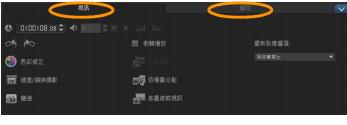
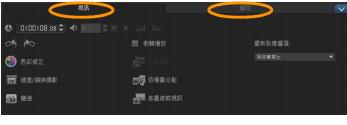
 或
或  以安排濾鏡的排序。按一下
以安排濾鏡的排序。按一下  以移除濾鏡。
以移除濾鏡。 開啟對話方塊,以指定格線的設定。
開啟對話方塊,以指定格線的設定。